更新时间:2023-06-25
Win11任务栏怎么透明?微软推出新的Win11系统已经很久了,不少用户在下载安装之后觉得任务栏颜色不好看想要设置成透明的,但是又不知道具体怎么操作,下面小编就带着大家一起学习一下任务栏设置透明的方法吧!

1、首先,我们在桌面打开微软的应用商店。
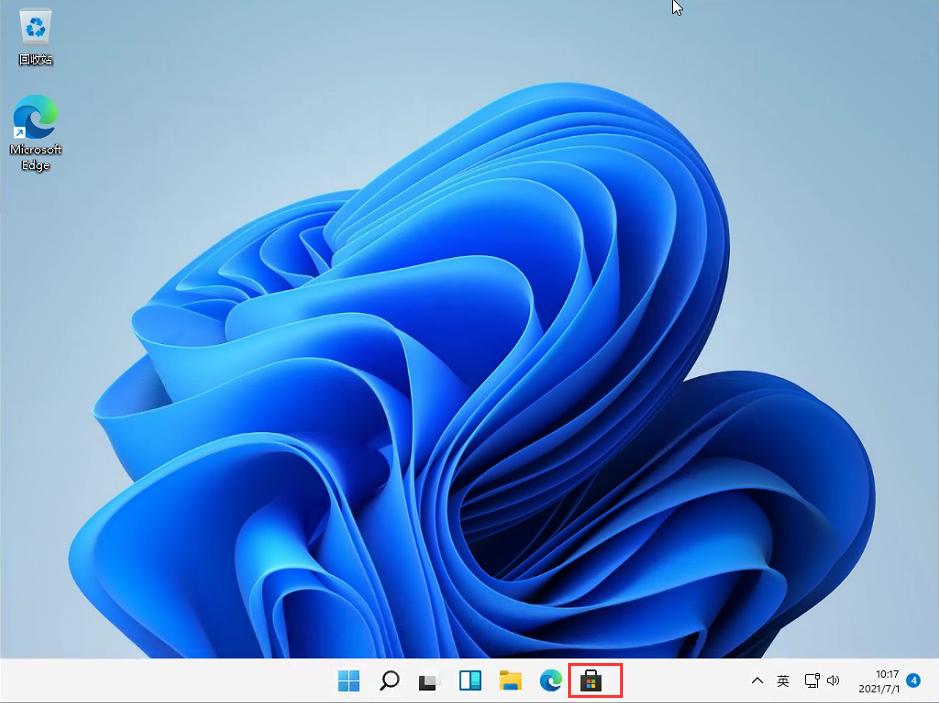
2、打开后,在右上角点击搜索,然后输入【translucentTB】。选择汉化 by tpxxn。
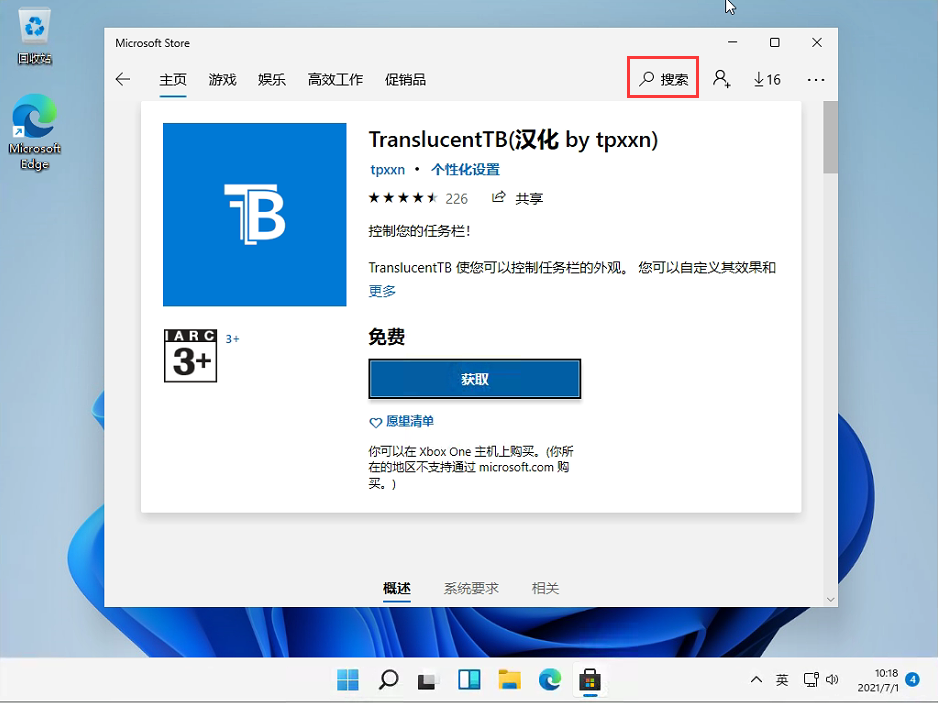
3、下载安装后,选择启动。
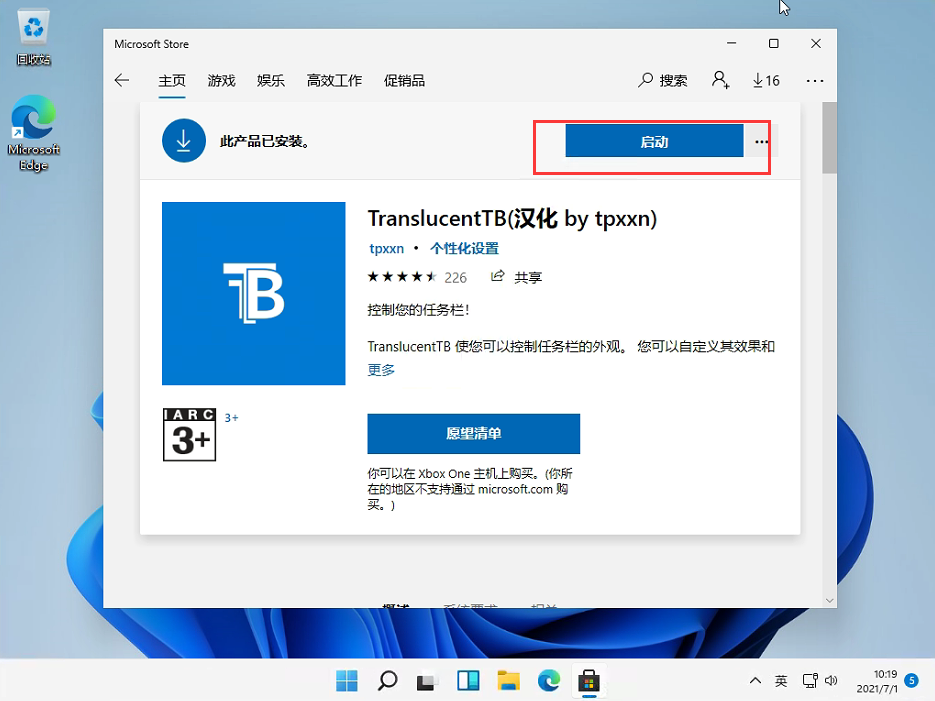
4、启动后,我们就可以看到,电脑的任务栏变成完全透明的了!
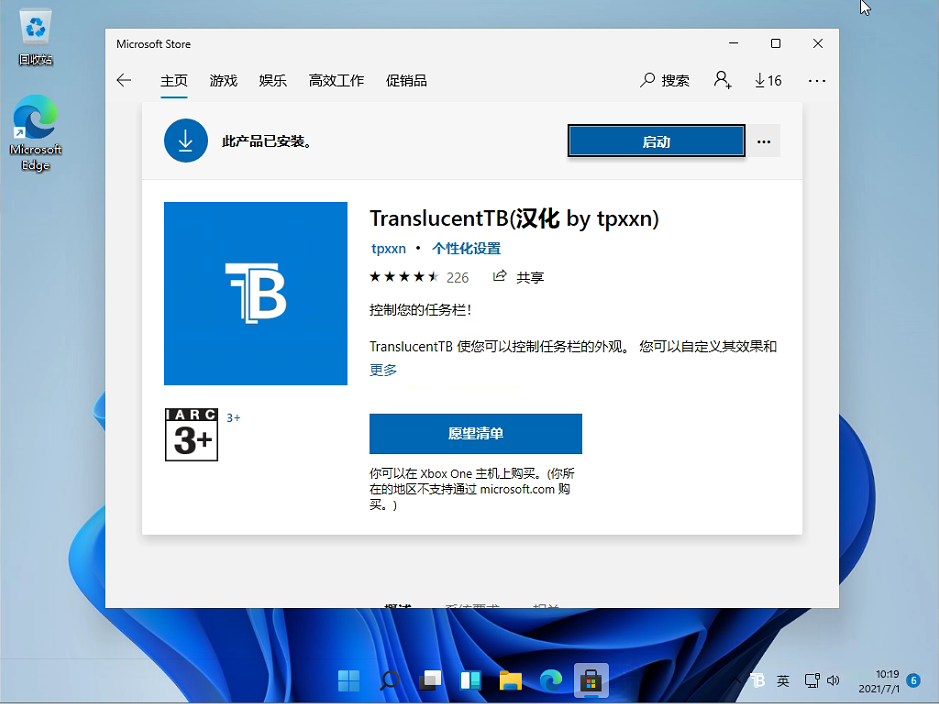
1、首先在开始菜单中找到设置,选择其中的“个性化”设置进入。
2、在个性化的左侧边栏中找到“颜色”选项,点击它。
3、进入颜色界面,可以在下方找到“使开始菜单、任务栏、操作中心透明”,开启它。
4、但是这种方法设置只能将任务栏变成半透明状态,无法实现全透明。
最新文章
Win11任务栏怎么透明Win11任务栏全透明设置教程
2023-06-25Win11如何查看自己电脑的显卡信息Win11查看显卡信息的方法
2023-06-25Win11剪贴板如何跨设备同步Win11跨设备共享剪贴板的方法
2023-06-24怎么关闭AWCC自动更新Win11禁用AWCC自动更新的方法
2023-06-24Excel折线图和柱状图放一起如何制作
2023-06-24Win11任务栏怎么靠左显示
2023-06-24驱动人生怎么安装摄像头驱动
2023-06-24Win11任务栏图标消失怎么办三种方法教你快速恢复
2023-06-24Win10任务栏100%透明设置教程
2023-06-24Nvidia控制面板找不到首选图形处理器怎么办
2023-06-24发表评论